
打开通道面板,复制一个通道

Ctrl+绿拷贝缩略图,载入选区,再Ctrl+shift+I反选
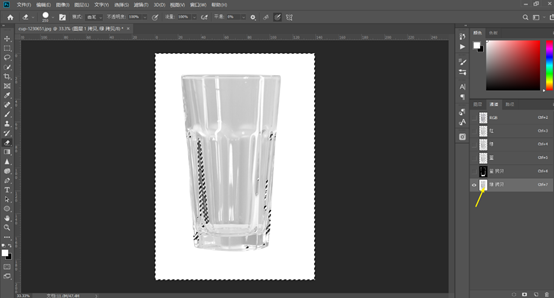
回到RGB通道,然后回到图层面板,点击蒙版按钮给图层1拷贝添加蒙版
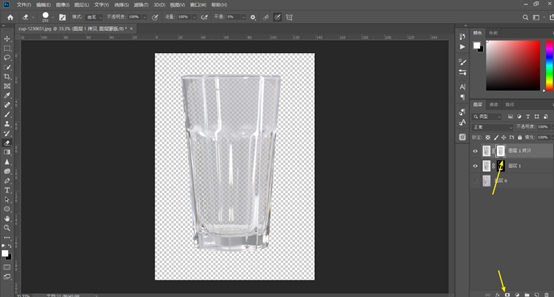
此时我们发现杯子边缘过渡的不太好,我们使用柔边画笔在图层1蒙版上稍微修改一下
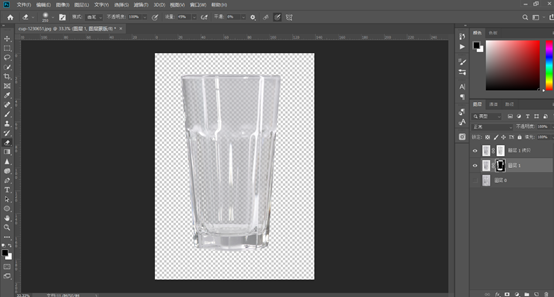
我们回到图层1拷贝蒙版,Ctrl+L调出色阶,注意这里如果你在色阶中增加黑色区域,对应在图层中便会增加杯子的通透感,增加白色区域则是让他回到我们刚开始抠图的状态,效果如下图

此时我们把刚才的背景图导入进来,看一下效果,如果你觉得杯子通透感不够,可以用上一步随时调节

完成:

整体还是很实用的技巧,同学们一定要练习,才可以学习的更好,一起来学习一下吧。







